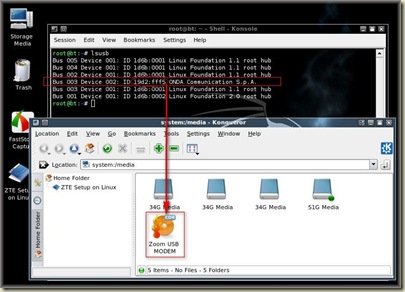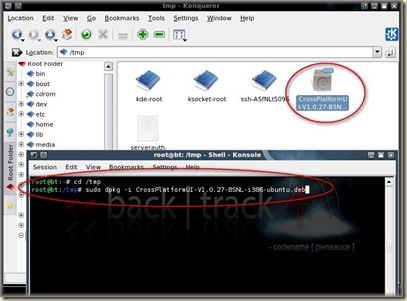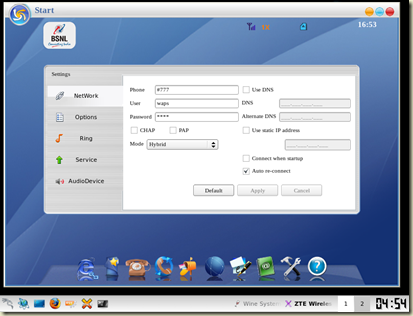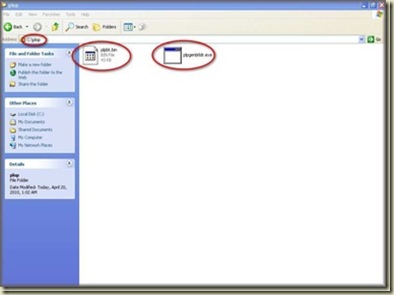Microsoft windows xp এর Management console টি হচ্চে windows এর একটি গুরুতপৃর্ণ অংশ,আর এই Microsoft Management console এ Device manager খুব দরকারী একটি অপশন ,যে কোন হার্ডওয়ার সেটিংস ড্রাইবার আপডেট করার জন্য এটি আমাদের সবসময় দরকার পড়ে তাই এই অপশনটি সর্টকাট রাখার ছোট্র একটি পোষ্ট লিখলাম হয়তবা কারো কাজে আসতে পারে ।
Microsoft windows xp এর Management console টি হচ্চে windows এর একটি গুরুতপৃর্ণ অংশ,আর এই Microsoft Management console এ Device manager খুব দরকারী একটি অপশন ,যে কোন হার্ডওয়ার সেটিংস ড্রাইবার আপডেট করার জন্য এটি আমাদের সবসময় দরকার পড়ে তাই এই অপশনটি সর্টকাট রাখার ছোট্র একটি পোষ্ট লিখলাম হয়তবা কারো কাজে আসতে পারে ।প্রথমে ডেস্কটপ এ খালি জায়গায় মাউস এর রাইট বাটমে ক্লিক করে New>Shortcut এ ক্লিক করে ব্রাউজ মেনুতে ক্লিক করে C:\Windows\System32\ থেকে devmgmt.msc এই ফাইটি সিলেক্ট করলেই ডেস্কটপ এ সর্টকাট চলে আসবে ।
অথবা ব্রাউজ মেনুতে ক্লিক না করে করে এড্রেস বারে devmgmt.msc এলিখে Next> Finish এ ক্লিক করে দেখুন ডেস্কটপ সর্টকাট চলে আসছে ।
নিচের ছবিগুলো দেখুন :-



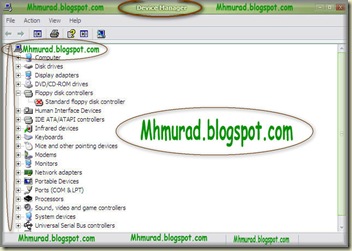
Mhmurad.blogspot.com



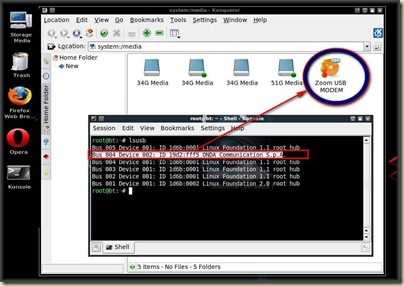


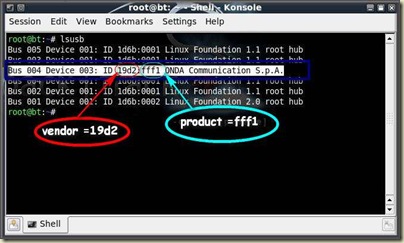
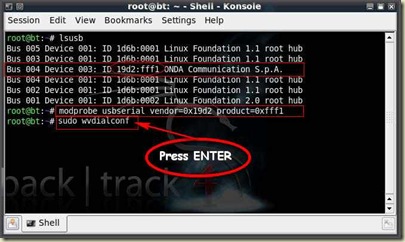




















 সিটিসেল এই মডেম টি লিনাক্স অপারেটিং সিস্টেম জন্য পিসি স্যুট নাই,প্রখমেই আমি নিজেও অনেক হতাশহই যে আমারLinux backtrack4 এটাকি সাপোর্ট করবে যাই হোক Usb_modeswitch দিয়ে মেনুয়ালি ইন্টারনেট করলাম,কয়েকদিন পর লিনাক্স এর জন্য পিসি স্যুট খুজতে খুজতে পেয়ে গেলাম এই
সিটিসেল এই মডেম টি লিনাক্স অপারেটিং সিস্টেম জন্য পিসি স্যুট নাই,প্রখমেই আমি নিজেও অনেক হতাশহই যে আমারLinux backtrack4 এটাকি সাপোর্ট করবে যাই হোক Usb_modeswitch দিয়ে মেনুয়ালি ইন্টারনেট করলাম,কয়েকদিন পর লিনাক্স এর জন্য পিসি স্যুট খুজতে খুজতে পেয়ে গেলাম এই